Dodawanie klikalnych postów graficznych na Facebooku, Google+, Pinterest i LinkedIn za pomocą JARVEE
Opublikowany: 2017-12-07Niektórzy z was prawdopodobnie nie wiedzą, co to jest, ponieważ termin „obraz, który można kliknąć” brzmi dla was śmiesznie. Jest to jednak dobrze stosowana taktyka na Facebooku, na przykład do kierowania ruchu tam, gdzie chcesz, za pomocą obrazu, który przyciągałby wiele kliknięć, ale nie musi to mieć nic wspólnego z miejscem docelowym, do którego wyślesz to wszystko ruch drogowy.
Czym są posty z obrazami, na które można klikać i na jakich platformach można korzystać z tej funkcji
Niektórzy z was mogli zobaczyć posty, które niektórzy ludzie publikują na grupach na Facebooku, które mają ładnie wyglądający obraz, który po kliknięciu przekierowuje Cię do ich witryny. Wygląda świetnie, znacznie lepiej konwertuje, jeśli kierujesz reklamy do właściwych osób i nie jest to trudne, więc dlaczego nie wykorzystać go dla siebie?
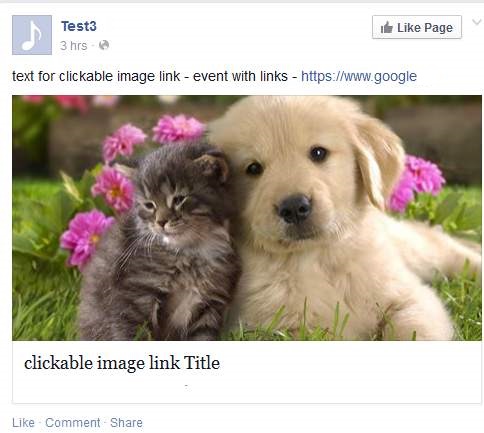
Są to tak zwane obrazy klikalne i możesz to zrobić teraz z poziomu JARVEE na Facebooku, Google+, LinkedIn i Pinterest – publikuj obrazy, które faktycznie przyciągną użytkowników do kliknięcia i przejścia do Twojej witryny. Tylko upewnij się, że używasz go we właściwy sposób i nie wkurzaj innych.
Możesz użyć obrazów, które są bardzo atrakcyjne i sprawią, że użytkownicy będą chcieli zobaczyć, dokąd idą, ale jeśli to zrobisz, ludzie mogą się zdenerwować. Możesz użyć obrazów, które nie mają nic wspólnego z Twoją witryną lub obrazów bardzo do niej związanych.
Jak skonfigurować klikalny serwer obrazów
Aby skorzystać z tej funkcji, wymagana będzie niewielka praca konfiguracyjna. Musisz to zrobić tylko raz. Będziesz musiał stworzyć kilka serwerów, których JARVEE będzie używał do publikowania tego rodzaju postów. Ponieważ konfigurujesz to w swojej domenie, adres URL domeny pojawi się pod postem z obrazem, który można kliknąć. Musisz przesłać folder z dwoma plikami do swojej witryny, dzięki temu link pokazany poniżej obrazka dotyczy również Twojej witryny. Możesz także przesłać pliki do innego hostingu/strony internetowej, ale adres URL tej witryny będzie tam wyświetlany. Jeśli nie masz z tym problemu, możesz przesłać pliki w dowolne miejsce, tak naprawdę to duży obraz i tak przyciągnie większość uwagi.
Pobierz pliki stąd. Są zarchiwizowane, więc po pobraniu trzeba je rozpakować na komputer. Możesz otworzyć pliki i zajrzeć do środka, jeśli chcesz, nie są one zaszyfrowane, więc wszystko tam widzisz, to znaczy, jeśli chcesz się upewnić, że nie przesyłasz niczego złego do swojej witryny (zapewniamy, że wszystko jest całkowicie bezpieczne) . Po rozpakowaniu folderu możesz zmienić jego nazwę i przesłać go w dowolne miejsce na serwerze. Upewnij się, że pamiętasz adres URL, na który je przesłałeś.
W tym przykładzie załóżmy, że przesyłasz folder do folderu public_html, co oznacza, że znajduje się on w katalogu głównym. Załóżmy, że Twoja witryna to http://www.mysite.com , właśnie przesłałeś folder do public_html, więc link, który musisz zapamiętać, to http://www.mysite.com/imagex ( imagex to nazwa, którą nadaliśmy folder, możesz go zmienić na cokolwiek, pamiętaj tylko, aby użyć go z poprawnym adresem URL ).
To była konfiguracja, która była potrzebna, teraz po prostu sprawdź, czy zrobiłeś wszystko poprawnie. Przejdź do zakładki Ustawienia w JARVEE, przejdź do podzakładki Łączność i pod „Klikalne serwery postów z obrazami” dodaj nowo utworzony adres URL. Może to być coś takiego jak „http://www.mojawitryna.com/imagex” , „http://www.mojawitryna.com” lub nawet „http://www.subdomena.mojawitryna.com”
Zauważ, że możesz mieć adres URL bez obrazux, tak jakbyś porzucił folder i przesłał oba pliki do folderu public_html, jeśli przesłałeś pliki z folderem, powinien on znajdować się pod /imagex lub pod inną nazwą, którą nadałeś swojemu folderowi. To wszystko, co musisz zrobić, aby skonfigurować własny serwer.
Teraz wystarczy kliknąć „Pobierz testowy adres URL”, a powinien pojawić się komunikat informujący, że klikalny adres URL posta z obrazem testowym został skopiowany do schowka, teraz przejdź do przeglądarki , kliknij pasek adresu i wklej tam ten adres URL. Gdy już tam jest, kliknij Enter, powinno to przekierować Cię do wikipedia.com, ponieważ tak zostało skonfigurowane do celów testowych. Jeśli tak, oznacza to, że wszystko jest poprawnie skonfigurowane i od teraz możesz zacząć publikować klikalne obrazy, jeśli nie, ponownie sprawdź instrukcje, być może przegapiłeś krok.

Te serwery są globalne i będą miały zastosowanie do wszystkich kont, z którymi chcesz korzystać z tej funkcji. Jeśli chcesz, aby określony serwer był używany z określonym kontem, możesz dodać ten klikalny serwer obrazów dla tego konkretnego konta w Profilach społecznościowych – Ustawienia (dla każdego konta). Przewiń na dole tej strony, a zobaczysz, gdzie ją dodać.
Jeśli wejdziesz tutaj na kilka klikalnych serwerów graficznych za każdym razem, gdy jeden zostanie losowo wybrany, pozostawiając mniej śladu na Facebooku lub innych platformach, jest to świetne, jeśli dużo publikujesz.
Aby opublikować klikalne obrazy po skonfigurowaniu serwera, wystarczy przejść do dowolnej kampanii w zakładce „Co opublikować” i kliknąć podzakładkę z klikalnym obrazem.
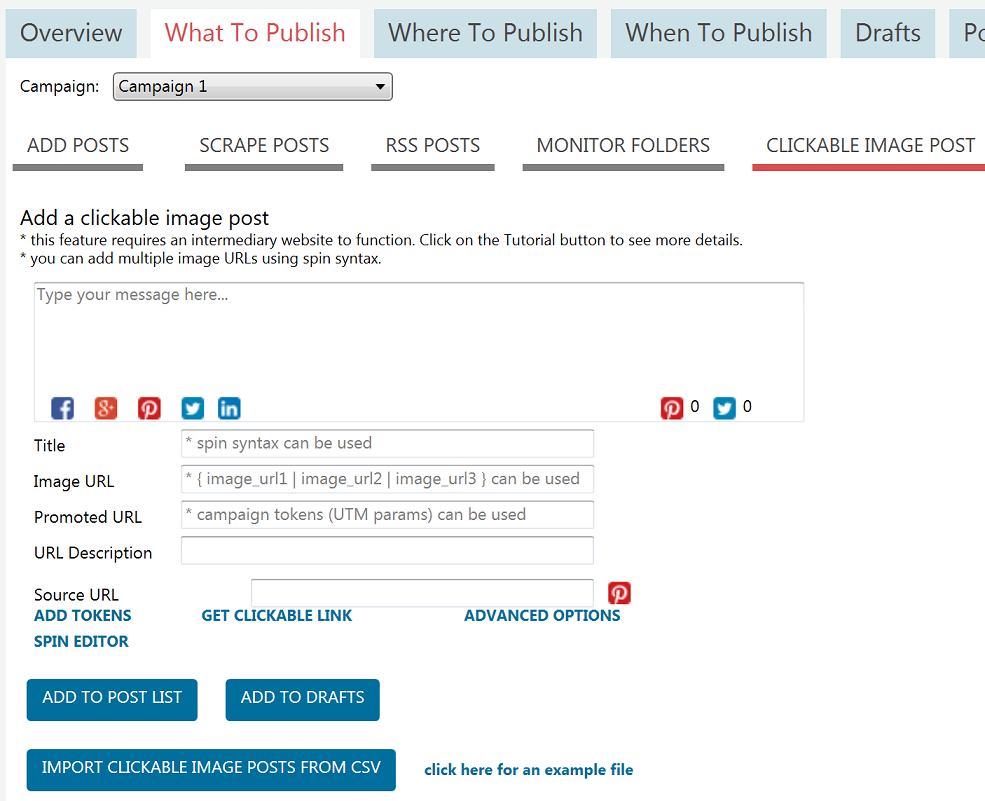
Aby mieć wszystko gotowe przed rozpoczęciem, musisz również przesłać gdzieś obraz lub użyć obrazu, który jest już online, nie możesz go przesłać za pomocą oprogramowania. Jeśli masz go na swojej stronie, który jest świetny, możesz go użyć stamtąd, jeśli nie po prostu prześlij go gdzieś online, gdzie akceptują bezpłatne przesyłanie obrazów. Możesz użyć http://imgur.com do tego, aby przesłać swoje zdjęcie i uzyskać bezpośredni link stamtąd, nie musisz tworzyć konta, jeśli nie chcesz. Pamiętaj, aby użyć wysokiej jakości i dużego obrazu, aby Twoja reklama wyglądała świetnie. Najlepiej użyć szerokiego obrazu, ponieważ to ten, który Facebook lubi najbardziej. Uzyskaj bezpośredni link do swojego zdjęcia ze strony.
Następnie wpisz wszystkie swoje dane:
- Wiadomość, którą chcesz opublikować, możesz również użyć tutaj spyntax.
- Tytuł Twojego posta – bardzo wskazane jest użycie przynajmniej minimalnego kręcenia się tutaj, ponieważ różne tytuły będą tworzyć różne adresy URL, które JARVEE może opublikować. Jest to szczególnie dobre, gdy publikujesz posty w wielu grupach, ponieważ zapewni to używanie różnych adresów URL dla tej samej reklamy, zmniejszając w ten sposób prawdopodobieństwo zablokowania tych adresów przez Facebooka. Alternatywnie możesz użyć kilku różnych serwerów
- URL obrazu. Pamiętaj, aby wprowadzić bezpośredni link do samego obrazu, a nie do strony zawierającej ten obraz.
- Adres URL, do którego użytkownik ma zostać przekierowany po kliknięciu obrazu.
- Jeśli nie chcesz, aby opis adresu URL był automatyczny, możesz dodać własny w tym ostatnim polu.
- URL źródłowy – dotyczy tylko Pinteresta.
Po zakończeniu wystarczy kliknąć przycisk „Dodaj do listy postów”, a post zostanie zaplanowany do publikacji.
Możesz także importować klikalne posty z obrazkami z csv, jeśli nie chcesz wprowadzać ich jeden po drugim, jak w powyższym przykładzie. Aby zobaczyć przykładowy plik, po prostu kliknij „kliknij tutaj, aby zobaczyć przykładowy plik” zobacz, jak go sformatować, dodaj swoje dane w takim pliku i możesz zaimportować tyle klikalnych postów, ile chcesz.
Kwestie, które należy wziąć pod uwagę, publikując posty z klikalnymi obrazami:
- Upewnij się, że umieszczasz te posty w odpowiednich grupach, tak jakbyś publikował ten sam adres URL zbyt często, a inni użytkownicy oznaczali Twoje posty jako spam/nieistotne
- Ikony Facebook, Google+, LinkedIn i Pinterest znajdują się pod wiadomością, co oznacza, że post z obrazem, na który można kliknąć, zostanie opublikowany tylko na platformach, nawet jeśli masz wybrane miejsca docelowe na Twitterze (na przykład), zostaną one pominięte
- Jak wspomniano powyżej, spróbuj użyć spyntax w tytule postu, utworzy on różne adresy URL dla każdej innej wersji tytułu, minimalizując w ten sposób twój ślad w postach. Alternatywnie możesz użyć kilku serwerów, po prostu wprowadź je w zakładce Ustawienia w sekcji „Klikalne serwery postów z obrazami” po jednym w wierszu. To w połączeniu z obracaniem tytułu sprawi, że przejdziesz praktycznie niezauważony.
- Jeśli Facebook zablokuje domenę, do której przesłałeś pliki, nie będziesz mógł go użyć do dalszego publikowania klikalnych obrazów na Facebooku i będziesz musiał utworzyć nowy serwer w innej domenie.
- Pamiętaj tylko, że jest to automatyczne, jeśli nie zostanie prawidłowo skonfigurowane, może dużo publikować i wpędzić Cię w kłopoty. Spokojnie, zacznij od testu, stopniowo zwiększaj limit publikowania i wszystko powinno być w porządku.
